 Na prenosnom počítači aj na stacionárnom počítači je možné nahrávať zvuk. To je možné vďaka integrovanej zvukovej karte. Prečítajte si o tom, ako nahrávať hlasové a iné zvuky s mikrofónom alebo bez mikrofónu.
Na prenosnom počítači aj na stacionárnom počítači je možné nahrávať zvuk. To je možné vďaka integrovanej zvukovej karte. Prečítajte si o tom, ako nahrávať hlasové a iné zvuky s mikrofónom alebo bez mikrofónu.
Nahrávanie zvukov cez mikrofón
Obsah článku
- Nahrávanie zvukov cez mikrofón
- Nahrávanie zvuku bez mikrofónu
Na nahrávanie budete potrebovať okrem prenosného počítača so zvukovou kartou aj mikrofón, adaptér a špeciálny program na prácu.
POMôŽTE! Pokročilejšie programy sú editor zvukových verzií 6.0 a 7.0, konkurz a ďalšie. Používajú sa aj na profesionálnu prácu a mixovanie hudby.
Uloženie zvuku nie je ťažké. Postupujte podľa pokynov uvedených nižšie..
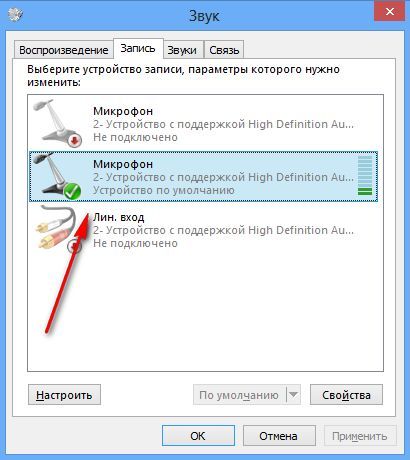
- Spustením štandardného programu vyskúšajte mikrofón. Je prítomný v každom operačnom systéme a je v zozname štandardných programov.
- Môžete použiť platené aplikácie. Ak to chcete urobiť, musíte ich stiahnuť a nainštalovať na pracovnú plochu.
- Potom pripojte mikrofón k zariadeniu: pre konektor vyberte ružový konektor. Ak konektory nemajú farby, mali by ste sa zamerať na nápis. Konektor minijack na zvukovej karte a konektor majú spravidla rozhranie jack. teda hodí sa špeciálny adaptér.
- V okne, ktoré sa otvorí, kliknite na tlačidlo „zaznamenať“. Za minútu môžete vytvoriť hlasovú správu (pre štandardný program). Nastavte hlasitosť mikrofónu. Napríklad povedzte „jeden, dva, tri“.
- Vytvorte nový súbor alebo projekt a kliknite na Štart. zvyčajne nahrávanie sa začne do 3 sekúnd, pripravte sa preto na proces vopred. Tlačidlo by malo mať červený kruh. Na pravej strane môžete pozorovať dva senzory vo forme rovnobežných vertikálnych pruhov. Ak sa ich stav zmení, mikrofón sa nájde a funguje dobre.
- Tlačidlo „zastaviť“ vám umožňuje zastaviť proces. Toto je malá štvorcová ikona.
- Ďalej, v závislosti od možností nainštalovaného programu, si môžete prácu vypočuť a uložiť ju na ďalšie úpravy. Sofistikovanejšie programy pridávajú zvukové efekty.
- Ak sa počas prehrávania ozve cudzí šum, naznačuje to poruchu zariadenia. Odporúča sa použiť funkciu invertnej fázy - zmenu zvukového signálu.
POZOR! Ako mikrofón musíte používať mikrofón, nie slúchadlá alebo reproduktory.
Nahrávanie zvuku bez mikrofónu
Nahrávanie bez mikrofónu je možné napríklad aj z priloženého filmu. Na tento účel môžete použiť vstavaný mikrofón a už nainštalovaný program. Kvalita sa bude výrazne líšiť od profesionálneho, je možný cudzí hluk. Uloženie je možné vo formáte .mva. Významnou mínus je neschopnosť pozastaviť nahrávanie.

Postupujte podľa týchto krokov:
- Najprv musíte nájsť stereo mixér. Ak nie je v okne, pravdepodobne je jednoducho skrytý. Ak ju chcete zviditeľniť, stačí kliknúť na prázdne miesto na obrazovke.
- Ďalej zapnite stereofónny mixér ako predvolené zariadenie a vypnite mikrofón.
- Zvukový záznam sa vykonáva podľa štandardnej schémy opísanej vyššie.
- Ak sa pri používaní zmiešavača vyskytnú problémy, je najlepšie vyskúšať ktorýkoľvek z platených a bezplatných programov na nahrávanie zvuku z počítača. Je ich veľa a výber by sa mal robiť na základe charakteristík OS a osobných preferencií.
- Kvalitu zvuku môžete upraviť nastavením frekvencií. Skontrolujte hotové nastavenia a vyberte príslušné. Znížením úrovne určitej frekvencie je ľahké eliminovať hlukové defekty.
POZOR! Ak nepotrebujete zaznamenávať veľké množstvo informácií a vykonávať ich ďalšie spracovanie, potom nemá zmysel získavať silné zvukové programy. Koniec koncov, čím jednoduchšie je rozhranie, tým ľahšie je porozumieť, najmä pre neskúsených používateľov.
Moderné notebooky poskytujú širokú škálu funkcií vrátane zvukových nahrávok. Táto funkcia môže byť užitočná tak pre zábavu celej rodiny, ako aj pre profesionálny druh činnosti. Dúfame, že tento článok bude užitočný a pomôže vám vykonať vhodné nastavenia na nahrávanie zvuku.


